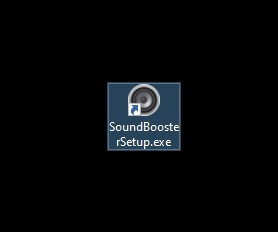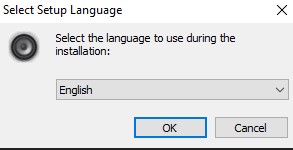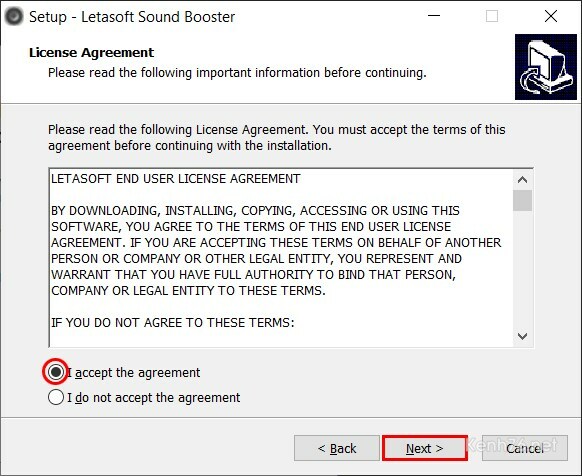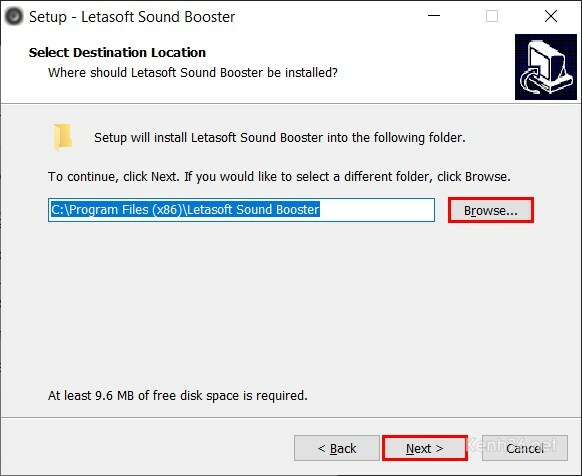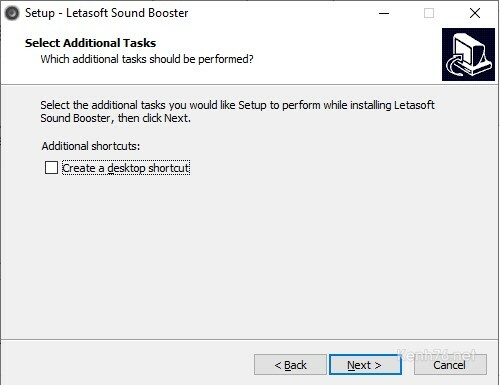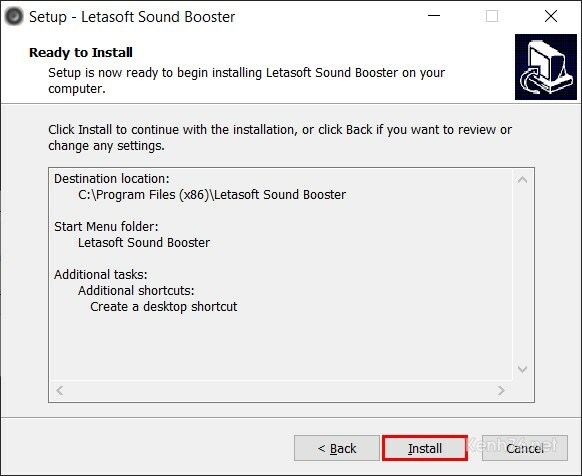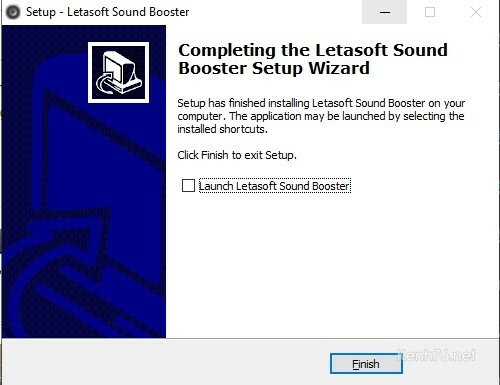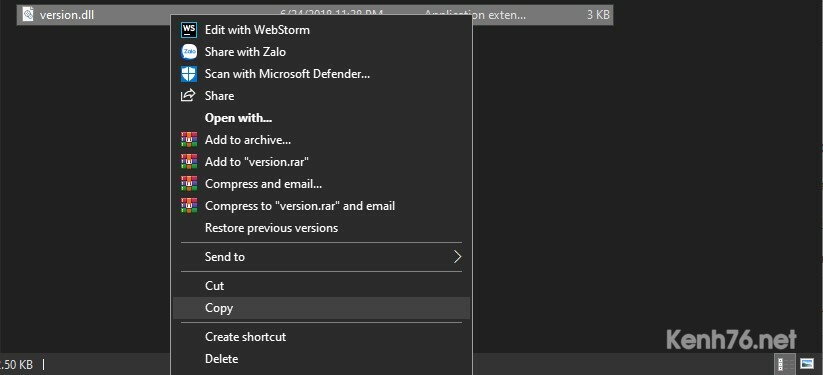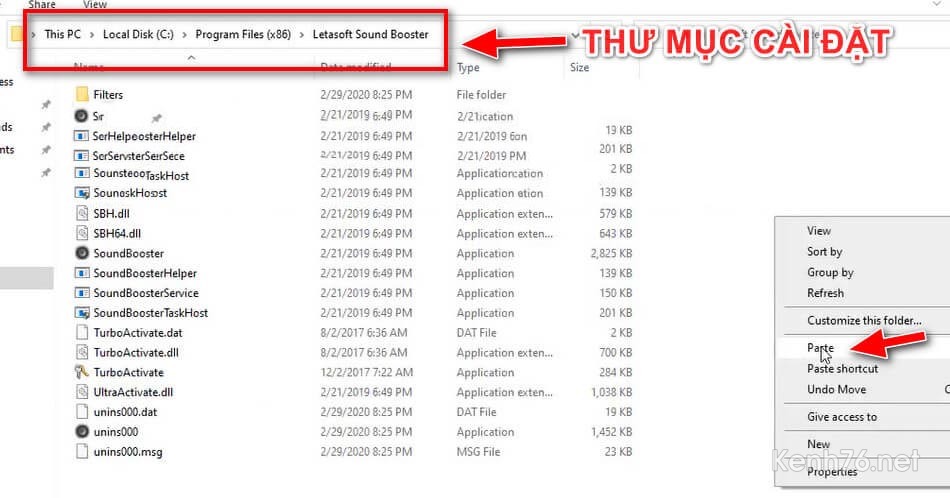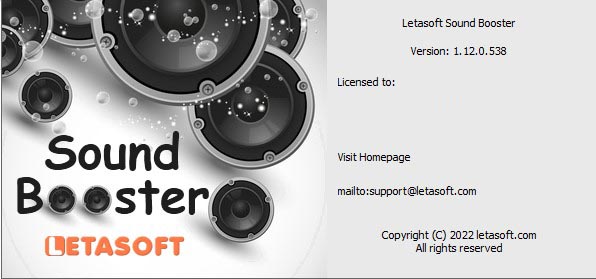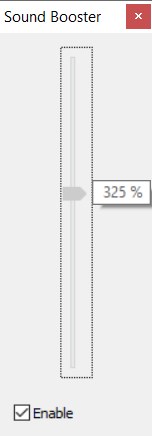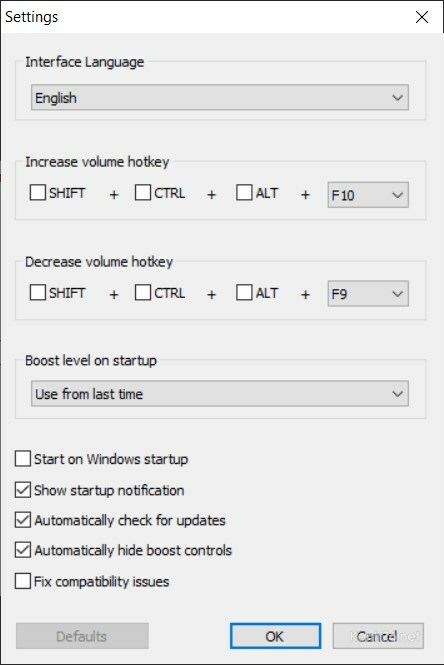Download Sound Booster – Khuếch đại âm thanh cho máy tính
Sound Booster, một công cụ dùng để khuếch đại âm thanh làm tăng âm lượng máy tính của mình. Giúp bạn xem phim nghe nhạc lướt web với âm thanh tối đa. Không chỉ vậy, Booster còn mang lại cho bạn chất lượng âm thanh tốt hơn so với âm thanh gốc. Để biết thêm chi tiết thì cùng Kenh76.net tìm hiểu về Sound Booster
Giới thiệu Sound Booster
Sound Booster là một phần mềm chuyên dùng để làm tăng âm lượng Volume, khuếch đại âm thanh trên máy tính, PC lên tới đến 500%. Cho phép người dùng tùy chỉnh âm thanh cho từng ứng dụng đang chạy trên máy sao cho phù hợp nhất với nhu cầu sử dụng.
Bạn có thể sử dụng Booster để tăng âm lượng của trình duyệt web và phần mềm chat (chẳng hạn như Zoom hoặc Skype). Bạn cũng có thể sử dụng Booster làm phương tiện thay thế để tăng âm lượng trong trình phát đa phương tiện yêu thích của mình (như Windows Media Player hoặc VLC) hoặc nghe rõ hơn những người chơi khác trong game nhiều người chơi.
Sau khi cài đặt công cụ này trên PC, âm lượng máy của bạn sẽ không còn giới hạn với hiệu quả khuếch âm của card âm thanh nữa. Vì ứng dụng có khả năng giải quyết các file audio đang phát trước khi chuyển đến một thiết bị phần cứng.
Các Tính Năng Chính Của Booster 2022
- Tiện Dụng, Tiết Kiệm khi không phải mua loa ngoài
Tải và cài đặt Sound Booster
Mở file SoundBoosterSetup.exe
Chọn ngôn ngữ Bấm Ok
Nhấn Next để bỏ qua phần giới thiệu Sound Booster
Chọn I accept the agreement để đồng ý và nhấn Next
Chọn ổ đĩa cài đặt Sound Booster Rồi nhấn Next
Chọn Next để tiếp tục
Nhấn Install để bắt đầu quá trình cài đặt
Bấm Finish để hoàn thành
Active Sound Booster
Copy file version.dll trong Thu mục Active
Paste vào thư mục cài đặt Sound Booster
Acive thành công
Hướng dẫn sử dụng Booster
Sau khi cài đặt thành công bạn mở phần mềm Sound Booster, lúc này dưới thanh công cụ Taskbar sẽ xuất hiện biểu tượng hình chiếc loa nhỏ.
Biểu tượng Booster trên Taskbar
Tăng giảm âm lượng
Để điều chỉnh âm lượng bạn chỉ cần nhấn chuột trái vào Sound Booster tích chọn Enable để bật ứng dụng và kéo thả mức âm lượng từ 100% đến 500%.
Tăng/ giảm âm lượng Sound Booster
2. Cài đặt khác
Để có thể cài đặt chuyên sâu bạn nhấn chuột phải vào biểu tượng và nhấn Settings.
Tại mục Interface Language: Có 3 loại ngôn ngữ cho bạn chọn đó là tiếng Anh, tiếng Brazil, tiếng Nga.
Increase/Decrease volume hotkey: Khu vực cài đặt phím nóng để tăng/giảm âm lượng nhanh trong quá trình sử dụng.
Boost level on startup: Mức độ âm lượng khi bắt đầu sử dụng.
Các tùy chọn khác như:
- Khởi động cùng Windows
- Hiện thị thông báo khi khởi động
- Tự động kiểm tra cập nhật
- Tự động ẩn các điều khiển
- Khắc phục sự cố tương thích
Chúc mọi người thành công tốt đẹp khi sử dụng phần mềm này
Các bình luận